ライターとしてかれこれ4年ほど仕事をしていますが、最も大変な作業のひとつが「テープ起こし(文字おこし)」です。
これは何かといいますと、ICレコーダーで録音した取材の音声データを聞きながら、ワードなどに打ち込んで文字データに起こしていくという、なかなか地味な作業です。で、起こしたものをもとに原稿を書くのですが、この作業をいかに速くするかが仕事全体のスピードアップにつがなるんですね。
極端な話、タイピングのスピードを上げればいいんです。が、もう少し違ったところからテープ起こしを速くできるのでは? と思いまして。そもそも、日本にどれだけ「テープ起こしのスピードが上がらなく困ってるんだよ……」という悩みを抱えている方がいるかはわからないのですが、いままで自分がやってきたことを振り返りつつ、誰でもすぐにできるちょっとしたテクニックとしてまとめてみました。
大前提として、
・タッチタイピングができる。
・ICレコーダーを使っている。
・Windowsユーザー。
という方を読者に想定しています。
1 ショートカットを使う
なるべくキーボードから手を離さないことが入力スピードアップのコツです。なので、テープ起こし中はなるべくマウスを使わないようにします。基本は、まず『ショートカットを使う』ことですね。といっても難しいことは何もしていなくて、使うショートカットは以下の2つだけです。
・Ctrl + s(保存)
・Ctrl + z(元に戻す)
もしかすると「元に戻す」は使わないかもしれません。ただ、不測の事態にそなえて「保存」だけはこまめにやっておいたほうが良いでしょう。
2 SONYの『DigitalVoiceEditor(デジタルボイスエディター)』を使う
どの再生プレイヤーを使うかは非常に重要な問題です。私はずっとSONY製のICレコーダーなので、専用の再生プレイヤー『DigitalVoiceEditor』を使っているんですが、これがなかなか便利です。テープ起こしは、音声を追いながら入力作業をしていって、入力が音声に追いつけなくなったらプレイヤーで「巻き戻し」してまた入力作業へと戻る。基本、これの繰り返しです。
ふつうならマウスで「巻き戻し」ボタンをクリックするんですが、できればここでもマウスを使いたくないですよね。そこでものすごく使えるのが、「書き起こしキー」という機能です。これを使うと、キーボード上でかんたんにプレイヤーをコントロールできるようになります。
具体的には、DigitalVoiceEditorを起動して、メニューバーの「ツール」>「オプション」をクリック。
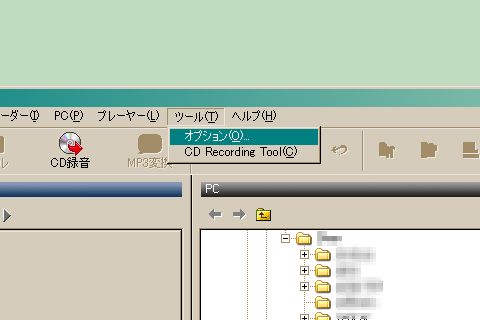
左上の「書き起こしきキー」タブを選択します。そして、「書き起こしキーを使用する。」チェックボックスをオン。
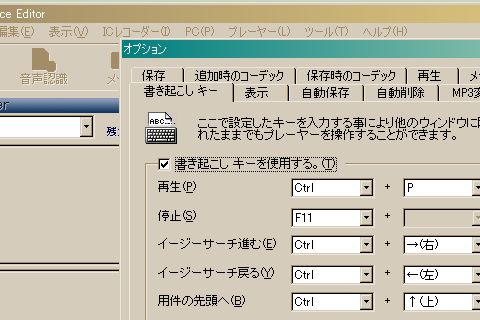
あとは各機能に好きなようにショートカットキーを割り当てて「OK」を押すだけ。これで、入力をしながらショートカットでプレイヤーのコントロールもできるようになっているはずです。ほんとこれは便利です。私はデフォルトの設定のまま、「Ctrl + ←」を巻き戻しにしてます。
と、まあ、いかにも「使いこなしてます!」風に語っていますが、実はこの記事を書こうと思って初めてこの機能の存在を知りましたからね。4年も使ってたのに……。
ここではDigitalVoiceEditorをオススメしてますが、要は同じ機能が使えるプレイヤーならなんでもOKです。他には『Okoshiyasu2』でも「ホットキー」という機能で同じようなことができるみたいですね。どちらも無料でダウンロードできますし、mp3のような汎用的なファイル形式に対応しているので試してみてください。
・DigitalVoiceEditorのダウンロード
http://www.sony.jp/support/ic-recorder/download/index.html
・Okoshiyasu2のダウンロード
http://okoshiyasu2.softonic.jp/
3 Google日本語入力を使う
変換ソフトもスピードアップには欠かせない要素のひとつです。やっぱり誤変換が多いと速度が落ちますからね。私は日本語変換ソフトを『Google日本語入力』にしています。何が良いかというと、まず固有名詞に強い。人名や製品名などは一発で変換できます。
たとえば……。
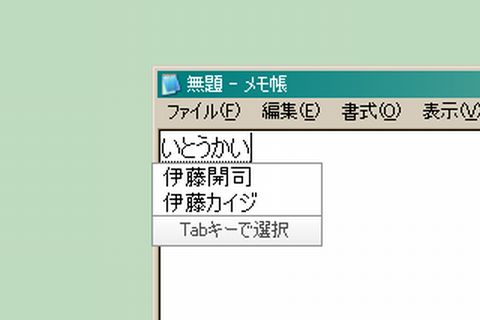
こんな人名も、
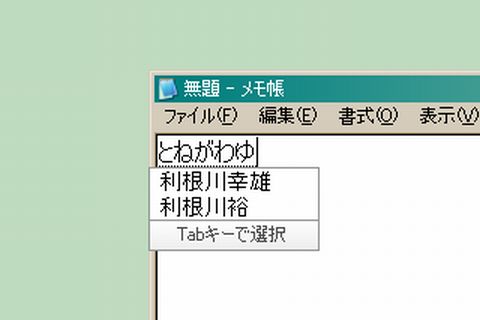
一発です。
マンガのキャラ名が出るくらいなので、現実世界の著名人の名前はほぼ出ますよ。
また、予測変換機能も強力です。知らなかったり、聞き取れなかったりした言葉もなんとなく聞こえたままに打ち込んでいくと「あ、これだ」という単語を出してくれるのでかなり助かります。以前、医薬品業界の取材テープを起こしていたときに、耳慣れない薬品名が出てきたときも、正確な薬品名を出してくれました。無料で使えますので、使っていないという方はぜひ。
・Google日本語入力のダウンロード
http://www.google.com/intl/ja/ime/
4 置換を使う
後からまとめてある単語を別の単語を置き換えてくれる「置換」機能は、上手に使えば入力の手間が大幅に省けます。私は頻出する人名や毎回入力するのが大変な製品名などは「@」や「¥」に置き換えて入力していきます。そして、全部起こし終わった後に置換機能を使って本来の単語にまとめて変換するというわけです。
たとえば会話中に「クラウドコンピューティング」という言葉が何度も出るとしましょう。ちょっと長い単語なので打つのが面倒です。そこで「この単語は全部@で入力してしまえ!」と自分で決めるんです。忘れないようにテキストの冒頭に「@=クラウドコンピューティング」などとメモしておくことをおすすめします。で、「……これからの@はセキュリティが……」といった感じで入力していき、最後に@の部分を「クラウドコンピューティング」に置換すれば、大幅に時間を短縮できますよね。
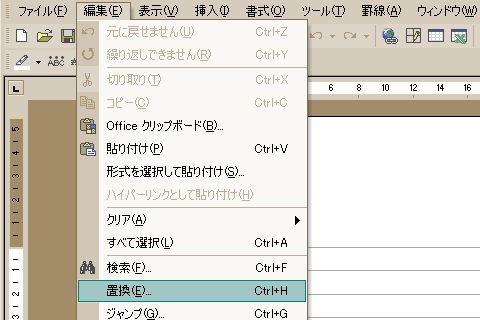
『Word』の場合は、メニューバーの「編集」>「置換」。置き換えたい単語を指定して、置換後の単語を入力し、「すべて置換」で一発変換できます。もっとも、Google日本語入力の予測変換が強力なので、ムリに多用しなくても大丈夫になってきました。うまいこと使い分けてください。
5 『メモ帳』を使う
私が仕事で使っているパソコンはそんなにスペックが高くないので、テキストの入力はWindowsに付属の『メモ帳(notepad)』で行っています。恐らく動作が最も軽いソフトのひとつですし、『Word』で起こしているとたまに入力がもたつく時があるので、『メモ帳』を愛用しています。「スペック的に全く問題ないぜ!」という方は好きなワープロソフト、エディタをお使いください。
そもそもテープ起こしのやり方についてあまり熱心に調べたことがなかったので、これ以外にもきっともっと良い方法があるんじゃないかと思います。「こんな良い方法があるよ!」というテクニックを知っている方がいらっしゃったら、ぜひ教えてください。
こんな感じで「路地裏の仕事術」では、メジャーなライフハック系ブログでは絶対に取り上げないようなマイナーでニッチな仕事術を紹介していきますので、今後ともよろしくおねがいします!